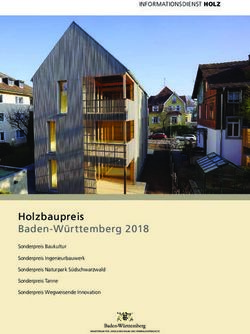Betriebs- und Montageanleitung - aquastream ULTIMATE - Aqua Computer
←
→
Transkription von Seiteninhalten
Wenn Ihr Browser die Seite nicht korrekt rendert, bitte, lesen Sie den Inhalt der Seite unten
aquacomputer AQUASTREAM ULTIMATE
Betriebs- und Montageanleitung
aquastream ULTIMATE
aquasuite Version 2018
Änderungen, Druckfehler und Irrtum vorbehalten!
Stand: Oktober 2018
© 2016-2018 Aqua Computer GmbH & Co. KG - 29 -
Gelliehäuser Str. 1, 37130 GleichenAQUASTREAM ULTIMATE aquacomputer
Inhaltsverzeichnis
1. Einleitung...................................................................................32
2. Sicherheitshinweise.....................................................................32
3. Lieferumfang..............................................................................33
4. Übersicht über die Pumpe............................................................33
5. Montage....................................................................................33
6. Elektrische Anschlüsse.................................................................34
6.1. Anschlussbereich aquastream ULTIMATE.......................................34
6.2. Stromversorgung.........................................................................34
6.3. Anschluss „USB“.........................................................................34
6.4. Anschluss „Bus“..........................................................................34
6.5. Anschluss „Flow“........................................................................35
6.6. Anschluss „RPM“.........................................................................35
6.7. Lüfteranschluss...........................................................................36
6.8. Anschluss für Temperatursensor....................................................36
7. Inbetriebnahme und Bedienung...................................................36
7.1. Inbetriebnahme..........................................................................36
7.2. Bedienung am Gerät...................................................................37
7.3. Konfiguration über USB-Verbindung.............................................37
8. aquasuite Software......................................................................37
8.1. Installation der aquasuite Software................................................38
8.2. Grundlegende Bedienung............................................................38
8.3. Symbole in der Auflistung.............................................................38
9. Übersichtsseiten (aquasuite).........................................................39
9.1. Desktopmodus...........................................................................39
9.2. Übersichtsseiten erstellen und zur Bearbeitung freischalten...............39
9.3. Neue Elemente hinzufügen..........................................................39
9.4. Vorhandene Elemente bearbeiten.................................................40
9.5. Einzelwert und Name..................................................................40
9.6. Detailanzeige.............................................................................40
9.7. Datenlogger-Diagramm..............................................................41
9.8. Benutzerdefinierte Elemente: Bilder, Texte, Zeichnungselemente.......41
9.9. Export und Import von Übersichtsseiten.........................................41
10. Daten-Schnellansicht und Datenlogger (aquasuite)......................42
10.1. Log-Einstellungen......................................................................42
10.2. Daten auswerten.......................................................................43
10.3. Manueller Datenexport..............................................................44
10.4. Automatischer Datenexport........................................................44
11. Einstellungen Pumpe.................................................................45
11.1. Pumpenmodus Maximalleistung/Automatik..................................45
11.2. Pumpenmodus Drehzahlvorgabe................................................45
- 30 - Aqua Computer GmbH & Co. KG © 2016-2018
Gelliehäuser Str. 1, 37130 Gleichenaquacomputer AQUASTREAM ULTIMATE
11.3. Pumpenmodus aquabus............................................................45
11.4. Pumpenmodus Entlüftung..........................................................45
11.5. Pumpenmodus Temperatursollwert (nur erweitertes Reglerpaket).....45
11.6. Pumpenmodus Kurvenregler (nur erweitertes Reglerpaket).............46
11.7. Pumpenmodus Durchflusssollwert (nur erweitertes Reglerpaket)......46
12. Einstellungen Lüfterausgang......................................................46
12.1. Lüftermodus Leistungsvorgabe....................................................46
12.2. Lüftermodus Temperatursollwert.................................................47
12.3. Lüftermodus aquabus................................................................47
12.4. Lüftermodus Kurvenregler (nur erweitertes Reglerpaket).................47
12.5. Lüftermodus Zweipunktregler (nur erweitertes Reglerpaket).............48
12.6. Lüftereinstellungen....................................................................48
13. Alarmeinstellungen...................................................................48
13.1. Akustisches Alarmsignal.............................................................48
13.2. Funktion des Anschlusses „RPM“.................................................49
13.3. Alarmauswertung und Alarmgrenzen...........................................49
13.4. Systemalarme...........................................................................50
14. Sensoren..................................................................................50
14.1. Durchfluss extern......................................................................50
14.2. Durchfluss virtuell (nur Erweiterung virtueller Durchflusssensor).......50
14.3. Offset Temperatursensoren........................................................51
14.4. Software-Temperatursensoren 1/2 (nur erweitertes Reglerpaket).....51
14.5. Auswahl Wassertemperatursensor...............................................52
15. Displayeinstellungen und Anzeigeseiten......................................52
15.1. Displayeinstellungen..................................................................52
15.2. Diagramme..............................................................................52
15.3. Anzeigeseiten...........................................................................52
16. Systemeinstellungen aquastream ULTIMATE................................52
16.1. Geräteinformationen.................................................................52
16.2. Werkseinstellungen...................................................................53
16.3. aquabus..................................................................................53
16.4. Zusatzfunktionen (nur aquasuite)................................................53
16.5. Firmwareupdate und Sprachauswahl (aquasuite)..........................53
17. aquasuite web..........................................................................54
17.1. Datenexport.............................................................................54
17.2. Datenzugriff.............................................................................54
17.3. Datenimport.............................................................................55
18. Grundeinstellungen (aquasuite).................................................55
18.1. Sprache...................................................................................55
18.2. Einheiten..................................................................................55
18.3. Anwendungsstart.......................................................................55
18.4. Hintergrunddienst verwalten.......................................................56
18.5. Lizenzverwaltung.......................................................................56
© 2016-2018 Aqua Computer GmbH & Co. KG - 31 -
Gelliehäuser Str. 1, 37130 GleichenAQUASTREAM ULTIMATE aquacomputer
19. Fehlerbehebung........................................................................57
19.1. Werkseinstellungen wiederherstellen............................................57
19.2. Ersatzteile.................................................................................57
20. Technische Daten und Hinweise.................................................57
20.1. Technische Daten.....................................................................57
20.2. Pflegehinweise..........................................................................58
20.3. Hinweise zur Entsorgung............................................................58
20.4. Kontaktmöglichkeiten................................................................58
1. Einleitung
Die aquastream ULTIMATE Pumpe ist eine extrem hochqualitative und auf längste
Lebensdauer ausgelegte Kühlmittelpumpe für Ihre Wasserkühlung. Sie wurde spe-
ziell für den Einsatz in PC-Wasserkühlsystemen entwickelt. Alle elektronischen Bau-
teile sind mit großen Leistungsreserven ausgelegt und jede Baugruppe wird vor
Auslieferung einzeln geprüft. Ebenso wird jede Pumpe einem Testlauf unterzogen,
wodurch sich in den Pumpen noch etwas Feuchtigkeit befinden kann.
Im Rahmen der technischen Weiterentwicklung behalten wir uns vor, jederzeit Än-
derungen an den Produkten vorzunehmen. Es ist also möglich, dass das Ihnen vor-
liegende Produkt nicht exakt den Beschreibungen oder insbesondere auch den Ab-
bildungen in dieser Anleitung entspricht.
2. Sicherheitshinweise
Die folgenden Sicherheitshinweise sind unbedingt zu beachten:
● Sichern Sie vor Arbeiten an Ihrer Hardware unbedingt ihre Daten!
● Die Pumpe ist nicht tauchfähig!
● Der rückseitige Pumpencontroller darf nicht mit Wasser in Kontakt kommen!
● Die Pumpe darf nur montiert in einem PC-Gehäuse verwendet werden!
● Ein kurzes Rasselgeräusch beim Anlaufen ist normal. Sollte das Geräusch
längere Zeit anhalten, befindet sich wahrscheinlich noch Luft in der Pumpe.
● Die Pumpe ist nicht selbstansaugend. Sorgen Sie vor Inbetriebnahme dafür,
dass sich Wasser im Pumpengehäuse befindet!
● Die Pumpe darf nie ohne Rotor („Pumpenrad“) betrieben werden! Es darf
ausschließlich der Rotor mit Artikelnummer 41065 verwendet werden!
● Die Pumpe ist nicht trockenlaufgeeignet!
● Nur zur Verwendung in Räumen. Die Pumpe ist nicht freilandgeeignet!
● Dieses Gerät ist nicht zur Verwendung in lebenserhaltenden Geräten geeig-
net oder in Geräten, in denen eine Fehlfunktion zu menschlichen Verletzun-
gen führen kann. Kunden der Aqua Computer GmbH & Co. KG, die das
Gerät in solchen Systemen einsetzen, tun dies auf eigenes Risiko und erklä-
ren einen vollständigen Haftungsausschluss für resultierende Schäden gegen
die Aqua Computer GmbH & Co. KG!
- 32 - Aqua Computer GmbH & Co. KG © 2016-2018
Gelliehäuser Str. 1, 37130 Gleichenaquacomputer AQUASTREAM ULTIMATE
3. Lieferumfang
● Eine aquastream ULTIMATE Pumpe
● Ein internes USB-Anschlusskabel (Ersatzteilnummer 53085)
● Ein aquabus-/Tachosignalkabel (3polig, Ersatzteilnummer 93111)
● Ein ATX-Überbrückungsstecker (Ersatzteilnummer 93112)
4. Übersicht über die Pumpe
5. Montage
Montieren Sie zuerst die Anschlussadapter (nicht im Lieferumfang enthalten) an der
aquastream ULTIMATE. Die Adapter sollten generell ohne Werkzeug bis zum An-
schlag eingedreht werden. Die schwarze Dichtung darf nicht mehr zu sehen sein.
Sollten Sie einen Ausgleichsbehälter zum Aufstecken auf die Pumpe (z. B. aquain-
let) verwenden, entfernen Sie zunächst die silberfarbene Abdeckung und montieren
Sie den Behälter direkt auf den Saugstutzen der aquastream ULTIMATE. In diesem
Fall wird kein Anschlussadapter am Saugstutzen montiert.
© 2016-2018 Aqua Computer GmbH & Co. KG - 33 -
Gelliehäuser Str. 1, 37130 GleichenAQUASTREAM ULTIMATE aquacomputer
6. Elektrische Anschlüsse
6.1. Anschlussbereich aquastream ULTIMATE
Auf der Rückseite der Pumpe ist die Steuerelek-
tronik integriert. Die Pumpensteuerung bietet
Anschlussmöglichkeiten für Stromversorgung,
Lüfter, Tachosignal, aquabus, Durchflusssen-
sor, Temperatursensor und USB.
ACHTUNG: Schalten Sie unbedingt vor jedem
Anschließen und Trennen von externen Kom-
ponenten das PC-Netzteil komplett aus!
6.2. Stromversorgung
Schließen Sie hier einen freien SATA-Stromversorgungsstecker Ihres PC-Netzteils
an. Die Polarität des Steckers ergibt sich aus der Form. Wenden Sie beim Einste-
cken keine Gewalt an sondern kontrollieren ggf. noch einmal die korrekte Ausrich-
tung des Steckers.
Pinbelegung: Pin 1, 2, 3, 7, 8, 9, 11 nicht verbunden
Pin 4, 5, 6, 10, 12 GND
Pin 13, 14, 15 +12 V DC
6.3. Anschluss „USB“
Verbinden Sie diesen Anschluss mit einem freien internen USB-Anschluss Ihres
Mainboards. Achten Sie unbedingt auf korrekte Ausrichtung der Anschlussstecker!
Die USB-Verbindung dient zum Datenaustausch mit dem PC. Sie ist zum Betrieb
der Pumpe nicht zwingend erforderlich.
Pinbelegung: Pin 1 nicht verbunden
Pin 2 GND (schwarz)
Pin 3 D+ (grün)
Pin 4 D– (weiß)
Pin 5 +5 V (rot, Pfeilmarkierung auf Pumpengehäuse)
6.4. Anschluss „Bus“
Anschluss zur Kommunikation mit anderen Geräten von Aqua Computer.
Verwenden Sie ggf. das beiliegende Tachosignal/aquabus-Kabel zum Verbinden
dieses Anschlusses mit einem passenden Anschluss beispielsweise auf einem
aquaero. USB- und aquabus-Anschluss können gleichzeitig genutzt werden, per
aquabus stehen nicht alle Steuerungsmöglichkeiten der aquastream ULTIMATE zur
Verfügung.
Pinbelegung: Pin 1 GND
Pin 2 aquabus SDA
Pin 3 aquabus SCL
- 34 - Aqua Computer GmbH & Co. KG © 2016-2018
Gelliehäuser Str. 1, 37130 Gleichenaquacomputer AQUASTREAM ULTIMATE
Kompatible aquabus-Geräte:
● aquaero 6 XT (53146, 53206, 53250, 53251, 53262, 53263)
● aquaero 6 PRO (53145, 53253)
● aquaero 6 LT (53234)
● aquaero 5 XT (53089, 53125, 53249)
● aquaero 5 PRO (53090, 53252)
● aquaero 5 LT (53095)
6.5. Anschluss „Flow“
Durchflusssensor und spezielles Verbindungskabel sind optionales Zubehör und
können separat erworben werden.
Pinbelegung: Pin 1 GND
Pin 2 Durchflusssensor +5 V
Pin 3 Durchflusssensor Signal
Kompatible Durchflusssensoren:
● Durchflusssensor (Artikel 53061)
● Durchflusssensor „high flow“ (Artikel 53068)
● Anschlusskabel für Durchflusssensor (Artikel 53027)
6.6. Anschluss „RPM“
An diesem Steckverbinder liegt je nach Konfiguration
ein künstliches Tachosignal an, oder der Anschluss kann
als „open collector“ Schaltausgang verwendet werden.
Dieses Tachosignal kann beim Auftreten von Fehlern
deaktiviert bzw. der Schaltausgang aktiviert werden
(konfigurierbar, siehe Kapitel 13.2) und ermöglicht so
eine Fehlerüberwachung. Mittels beiliegendem Tachosi-
gnal/aquabus-Kabel kann das generierte Tachosignal
beispielsweise an den Mainboardanschluss für den
CPU-Lüfter übergeben werden und somit je nach Mainboard und BIOS-Einstellun-
gen auch ein automatisches Ausschalten des PCs im Fehlerfall realisiert werden.
Details zur BIOS-Konfiguration und zu den Fähigkeiten Ihres Mainboards entneh-
men Sie bitte der Betriebsanleitung Ihres Mainboards.
Alternativ kann bei Konfiguration als „Powertaster (53217)“ der Ausgang mit dem
Power-Taster-Anschluss des Mainboards verbunden werden, dazu wird zusätzlich
ein Verbindungskabel (Artikel 53217) benötigt.
Pinbelegung: Pin 1: GND
Pin 2: nicht verbunden
Pin 3: Tacho/open collector max. 30 V / 100 mA
© 2016-2018 Aqua Computer GmbH & Co. KG - 35 -
Gelliehäuser Str. 1, 37130 GleichenAQUASTREAM ULTIMATE aquacomputer
6.7. Lüfteranschluss
Anschlussmöglichkeit für einen Spannungs- oder PWM-gesteuerten Lüfter. Die ma-
ximale Strombelastbarkeit des Ausgangs beträgt unabhängig von der Ausgangs-
spannung 1 A (entspricht 12 W bei 12 V), kurzfristig (kleiner 1 Sek.) 1,5 A. Bei
Überschreitung von 1,5 A oder bei längerer Überschreitung von 1 A wird der Aus-
gang dauerhaft ausgeschaltet und ein Systemalarm (mit Alarmsummer) ausgelöst.
Um den Ausgang danach wieder zu verwenden, muss die aquastream ULTIMATE
(bzw. der PC) kurzzeitig komplett von der Stromversorgung getrennt werden. Die
Ausgänge sind kurzschlussfest.
Bei Bedarf können mehrere Lüfter gleichzeitig mittels handelsüblicher Y-Kabel an-
geschlossen werden, solange die maximale Strombelastbarkeit des Ausgangs nicht
überschritten wird.
Pinbelegung: Pin 1: GND
Pin 2: 0-12 V DC Ausgangsspannung
Pin 3: Tachosignal
Pin 4: PWM-Signal
6.8. Anschluss für Temperatursensor
Anschlussmöglichkeit für einen Temperatursensor.
Kompatible Sensoren:
● Temperatursensor inline G1/4 (53066)
● Temperatursensor Innen-/Außengewinde G1/4 (53067)
● Temperatursensor G1/4 (53147)
● Temperatursensor plug&cool (53025)
● Temperatursensor 70 cm (53026)
7. Inbetriebnahme und Bedienung
7.1. Inbetriebnahme
Schalten Sie zunächst Ihr PC-Netzteil aus bzw. entfernen Sie das Netzkabel, falls
kein Schalter am Netzteil vorhanden ist. Entfernen Sie alle Stromversorgungskabel
des Netzteils (z. B. an Festplatten, Laufwerken oder Grafikkarten), insbesondere
auch die vier- oder acht-polige 12 V-Zusatzversorgung am Mainboard! Schließen
Sie die Pumpe an einen der SATA-Stromversorgungsstecker des Netzteils an.
Um Ihre aquastream ULTIMATE beim Befüllen
des Systems betreiben zu können, müssen Sie
nun entweder das PC-Netzteil über den beilie-
genden ATX-Überbrückungsstecker starten oder
die Pumpe an ein separates Netzteil anschlie-
ßen.
Zum Starten des PC-Netzteils stecken Sie den
ATX-Start-Stecker auf den 24- oder 20-poligen
ATX-Stecker des Netzteils. Nachdem Sie den
- 36 - Aqua Computer GmbH & Co. KG © 2016-2018
Gelliehäuser Str. 1, 37130 Gleichenaquacomputer AQUASTREAM ULTIMATE
Stecker aufgesteckt und das Netzteil eingeschaltet haben, startet das Netzteil und
die aquastream ULTIMATE läuft an. Befüllen Sie nun Ihr Wasserkühlsystem.
Wichtig: Sollten sie von der Pumpe deutliche Geräusche hören, so sind diese auf
Luft im Pumpengehäuse zurückzuführen. Sie können den Entlüftungsvorgang durch
vorsichtiges Schwenken der Pumpe oder Aktivieren des Entlüftungsmodus der Pum-
pe beschleunigen.
Nach Abschluss des Befüllvorgangs entfernen Sie ggf. den ATX-Start-Stecker wie-
der vom (ausgeschalteten!) Netzteil und schließen Sie alle Hardwarekomponenten
des PCs wieder an das Netzteil an.
Bitte beachten: Bei einigen leistungsstarken Netzteilen ist ein Betrieb des Netzteiles
nur mit einer angeschlossenen aquastream ULTIMATE nicht möglich! Verwenden
Sie in diesen Fällen einen zweiten (vollständigen) PC oder ein separat erhältliches
Netzteil für Einzelkomponenten zur Stromversorgung der aquastream ULTIMATE
während des Befüllvorgangs. Alternativ können Sie auch zusätzliche Verbraucher
wie Festplatten und CD-Laufwerke an das Netzteil anschließen.
7.2. Bedienung am Gerät
Die aquastream ULTIMATE ist mit einem OLED-Display und drei Tasten ausgestat-
tet und kann vollständig am Gerät selbst konfiguriert werden.
Durch die obere und untere Taste können im Anzeigebetrieb die Anzeigeseite aus-
gewählt oder im Menü Einträge ausgewählt und verändert werden, die mittlere
Taste ruft im Anzeigebetrieb das Menü auf und bestätigt im Menü den ausgewähl-
ten Menüpunkt oder die aktuelle Eingabe.
Während Einstellungen am Gerät vorgenommen werden, sollte die Software
aquasuite auf einem angeschlossenen PC (falls vorhanden) geschlossen sein! An-
derenfalls werden die am Gerät vorgenommenen Einstellungen von der aquasuite
wieder zurückgesetzt.
7.3. Konfiguration über USB-Verbindung
Das aquastream ULTIMATE kann per USB-Schnittstelle mit dem PC verbunden
werden und anschließend über die Software aquasuite konfiguriert werden. In der
aquasuite stehen zudem umfangreiche Funktionen zur Darstellung und Protokolli-
erung von Messwerten zur Verfügung. Zum Betrieb der Pumpe ist eine USB-Verbin-
dung jedoch nicht zwingend nötig.
8. aquasuite Software
Mit der Windows-Software aquasuite steht Ihnen eine umfangreiche Software zur
Verfügung. Die Software dient der Konfiguration und Auswertung. Die Installation
der Software ist für den Betrieb nicht zwingend erforderlich. Alle vorgenommenen
Einstellungen können im Gerät gespeichert werden.
Hinweis: Je nach eingesetztem Gerät sind einige der im weiteren Verlauf beschrie-
benen Funktionen in der Software eventuell nicht verfügbar.
© 2016-2018 Aqua Computer GmbH & Co. KG - 37 -
Gelliehäuser Str. 1, 37130 GleichenAQUASTREAM ULTIMATE aquacomputer
8.1. Installation der aquasuite Software
Zur Konfiguration und Überwachung unserer Produkte mit USB-Schnittstellen bie-
ten wir auf unserer Website www.aqua-computer.de die aquasuite Software als
kostenlosen Download an. Sie finden das Installationsprogramm im Bereich Sup-
port unter Downloads/Software.
Das Installationsprogramm überprüft alle per USB verbundenen Geräte auf enthal-
tene Softwarelizenzen und bietet je nach gefundenen Geräten unterschiedliche
Versionen der aquasuite zur Installation an. Sollte in keinem erkannten Gerät eine
Lizenz für die aktuellste Version der aquasuite enthalten sein, wird eine entspre-
chende Warnung angezeigt und auch die Installation einer älteren Version ange-
boten, die ohne Lizenzkauf verwendet werden kann. Für die Installation und Lizenz-
prüfung wird eine Internetverbindung benötigt.
Sie können die aktuellste Version der aquasuite auch installieren, falls keine ent-
sprechende Lizenz in einem Gerät gefunden wurde. Anschließend können Sie in-
nerhalb der aquasuite eine passende Lizenz erwerben oder einen vorhandenen Li-
zenzschlüssel eingeben. Sie finden die entsprechenden Funktionen im Bereich
aquasuite/Lizenzverwaltung.
8.2. Grundlegende Bedienung
Das Programmfenster der aquasuite Software ist in zwei Bereiche aufgeteilt. Am
linken Rand befindet sich eine Auflistung von Übersichtsseiten, Daten-Schnellan-
sicht, Datenlogger, Geräteseiten und aquasuite Grundeinstellungen, im rechten
Bereich wird das aktuell in der Auflistung ausgewählte Element angezeigt. Die Auf-
listung kann durch Mausklick auf das Pfeilsymbol in der oberen linken Ecke aus-
und eingeblendet werden.
Innerhalb der Auflistung können einzelne Elemente durch Mausklick auf die jewei-
lige Überschrift für eine bessere Übersicht auf- und zugeklappt werden. Die Über-
schriften können verschiedene Symbole enthalten, die im Folgenden erläutert wer-
den.
8.3. Symbole in der Auflistung
Zum Erstellen einer neuen Übersichtsseite klicken Sie mit der Maus auf
das Plus-Symbol in der Überschrift.
Durch Mausklick auf das Monitor-Symbol wird der Desktopmodus für die-
se Übersichtsseite aktiviert und deaktiviert. Bei aktiviertem Desktopmodus
wird das Symbol orange gefärbt.
Übersichtsseite: Durch Mausklick auf das Schloss-Symbol wird diese
Übersichtsseite für Änderungen freigegeben oder gesperrt. Gerät: Das
Gerät kann wegen Lizenzproblemen nicht benutzt werden, Details siehe
Lizenzmanager.
- 38 - Aqua Computer GmbH & Co. KG © 2016-2018
Gelliehäuser Str. 1, 37130 Gleichenaquacomputer AQUASTREAM ULTIMATE
Durch Mausklick auf das Zahnrad-Symbol erreichen Sie die Einstellungs-
seite für die Grundeinstellungen des jeweiligen Listenelements.
Klicken Sie zum Speichern aller Einstellungen in einem Gerät auf das Dis-
kettensymbol in der Überschrift.
Dieses Symbol weist darauf hin, dass die Kommunikation mit diesem Ge-
rät derzeit nicht möglich ist. Prüfen Sie ggf. die USB-Verbindung und die
Spannungsversorgung des Gerätes.
Durch Mausklick auf dieses Symbol in der unteren linken Ecke des aqua-
suite-Fensters können Sie den Newsfeed zu aktuellen aquasuite-Updates
öffnen.
9. Übersichtsseiten (aquasuite)
Messwerte und Diagramme aus allen aktuell von der aquasuite erkannten Geräten
können in Übersichtsseiten angezeigt werden. Für jedes angeschlossene Gerät
wird automatisch beim ersten Start der Software eine vorkonfigurierte Übersichts-
seite generiert. Sie können diese Seite an Ihre Bedürfnisse anpassen oder selbst
neue Übersichtsseiten anlegen. Sie können innerhalb einer Übersichtsseite Daten
aller erkannten Geräte frei kombinieren.
9.1. Desktopmodus
Sie können jede Übersichtsseite der aquasuite direkt auf dem Desktop anzeigen
lassen. Aktivieren Sie dazu den Desktopmodus durch Mausklick auf das entspre-
chende Symbol in der Auflistung. Es kann immer nur für eine Übersichtsseite der
Desktopmodus aktiviert werden. Im Desktopmodus überdecken Inhalte der Über-
sichtsseite gegebenenfalls Programmsymbole auf dem Desktop, Mausklicks wer-
den jedoch an eventuell verdeckte Symbole weitergeleitet.
Wenn eine Übersichtsseite bei aktiviertem Desktopmodus bearbeitet wird, wird die
Übersichtsseite für diesen Zeitraum wieder in der aquasuite angezeigt und der ak-
tuelle Desktop zur einfachen Orientierung als Hintergrund eingeblendet.
9.2. Übersichtsseiten erstellen und zur Bearbeitung freischalten
Zur Erstellung neuer Übersichtsseiten klicken Sie mit der Maus auf das Plus-Symbol
in der Überschrift „Übersichtsseiten“.
Vorhandene Übersichtsseiten können Sie durch einen Mausklick auf das Schloss-
Symbol in der Seitenauflistung zur Bearbeitung freischalten.
9.3. Neue Elemente hinzufügen
Wenn die aktuell ausgewählte Übersichtsseite zur Bearbeitung freigeschaltet ist, er-
scheint oben rechts im Anzeigefenster ein weißes Plus-Symbol. Klicken Sie zum
Hinzufügen eines neuen Elements auf dieses Symbol und wählen Sie das ge-
© 2016-2018 Aqua Computer GmbH & Co. KG - 39 -
Gelliehäuser Str. 1, 37130 GleichenAQUASTREAM ULTIMATE aquacomputer
wünschte Element aus. Die verfügbaren Daten werden als Baumstruktur
angezeigt, Unterpunkte können durch Klick auf die Pfeil-Symbole ein-
bzw. ausgeblendet werden.
Bestätigen Sie Ihre Auswahl durch Betätigen des Haken-Symbols in der unteren
rechten Ecke. Das gewählte Element erscheint oben links auf der Übersichtsseite
und das Einstellungsfenster des Steuerelements wird angezeigt. Die Einstellungen
werden in den nächsten Kapiteln beschrieben.
9.4. Vorhandene Elemente bearbeiten
Wenn die aktuell ausgewählte Übersichtsseite zur Bearbeitung freigeschaltet ist,
können Sie durch einen Rechtsklick auf ein Steuerelement das Kontextmenü öff-
nen.
Zum Bearbeiten der Einstellungen des Elements
wählen Sie „Einstellungen“ im Kontextmenü oder
führen Sie einen Doppelklick auf das Steuerele-
ment aus.
Um Elemente zu verschieben, klicken Sie auf das
zu verschiebende Element und halten sie die
Maustaste gedrückt. Bewegen Sie das Element
mit der Maus und lassen Sie an der gewünschten
Position die Maustaste wieder los.
9.5. Einzelwert und Name
Wenn die aktuell ausgewählte Übersichtsseite zur Bearbeitung freigeschaltet ist,
können Sie durch einen Rechtsklick auf einen Einzelwert das Kontextmenü öffnen
und die Einstellungen aufrufen.
Für Einzelwerte können Sie die Schriftart und -größe sowie die Schriftfarbe wählen,
die Position ändern und die Anzeige von Dezimalziffern und Einheiten konfigurie-
ren.
9.6. Detailanzeige
Wenn die aktuell ausgewählte Übersichtsseite zur Bearbeitung freigeschaltet ist,
können Sie durch einen Rechtsklick auf ein Steuerelement das Kontextmenü öffnen
und die Einstellungen aufrufen. Neben Position, Größe und Farben des Elementes
kann die Art der Datenvisualisierung ausgewählt und konfiguriert werden. Folgen-
de Darstellungen sind verfügbar:
● Nur Titel anzeigen: Stellt den Messwert kompakt nur in einer Überschrift dar.
● Textdarstellung: Stellt den Messwert als Zahl mit Überschrift dar.
● Bargraph: Stellt den Messwert als Zahl sowie als Balkendiagramm dar.
● Diagramm: Stellt den Messwert als Diagramm im zeitlichen Verlauf dar.
● Zeigerinstrument: Stellt den Messwert als Zeigerinstrument dar.
- 40 - Aqua Computer GmbH & Co. KG © 2016-2018
Gelliehäuser Str. 1, 37130 Gleichenaquacomputer AQUASTREAM ULTIMATE
Zu allen Darstellungsarten sind vielfältige Konfigurationsmöglichkeiten gegeben,
zusätzlich können unter „Statistik“ auch Minimum und Maximum sowie Durch-
schnittswert zusätzlich eingeblendet werden.
9.7. Datenlogger-Diagramm
Über dieses Element können Diagramme aus dem Datenlogger auf Übersichtssei-
ten angezeigt werden. Die anzuzeigenden Diagramme müssen vorher im Daten-
logger angelegt werden, das Vorgehen entnehmen Sie bitte dem nächsten Kapitel.
Im Reiter „Darstellung“ können Sie unter „Diagrammauswahl“ eines der vorberei-
teten Diagramme auswählen.
9.8. Benutzerdefinierte Elemente: Bilder, Texte, Zeichnungselemente
Über die benutzerdefinierten Elemente können neben einfachen Elementen wie
Texten, Kreisen, Rechtecken und Rahmen auch Bilder in die Übersichtsseiten ein-
gefügt werden. Fügen Sie zuerst ein „Benutzerdefiniertes Element“ in die Über-
sichtsseite ein. Wählen Sie im nachfolgenden Dialog auf dem Reiter „Darstellung“
das gewünschte Element aus und betätigen Sie die Schaltfläche „Vorgabe laden“.
Je nach gewähltem Element öffnet sich noch ein Eingabedialog, bevor der fertige
Code (XAML, Extensible Application Markup Language) des neu erstellten Elemen-
tes im unteren Teil des Fensters angezeigt wird. Den Code können Sie nun noch
anpassen, durch Betätigen der Schaltfläche „Ok“ wird das Element auf der Über-
sichtsseite gespeichert.
Beispielablauf zum Einfügen eines Bildes: Wählen Sie „Bild“ aus der Auswahlliste
aus und betätigen Sie die Schaltfläche „Lade Vorgabe“. Über das sich öffnende
Fenster können Sie die anzuzeigende Bilddatei auswählen. Der aus Ihrer Auswahl
generierte Code für das benutzerdefinierte Element wird im unteren Teil des Fens-
ters angezeigt und kann weiter angepasst werden. Speichern Sie das neue Element
durch Betätigen der Schaltfläche „Ok“. Das Bild wird auf der Übersichtsseite ange-
zeigt.
Mit den Datenverbindungen und Animationen stehen zusätzlich auch sehr mächti-
ge Elemente zur Verfügung, die zur Konfiguration etwas Programmierkenntnis er-
fordern.
9.9. Export und Import von Übersichtsseiten
Einzelne Elemente und ganze Übersichtsseiten können aus der aquasuite exportiert
und sowohl auf dem gleichen PC als auch auf anderen PCs wieder importiert wer-
den. Für alle Funktionen muss zunächst die Übersichtsseite zur Bearbeitung freige-
schaltet werden.
Zum Exportieren einer Seite wählen Sie nach einem Rechtsklick auf eine freie Stelle
der aktuellen Seite die Funktion „Seite exportieren“ aus dem Kontextmenü aus,
zum Exportieren einzelner Elemente markieren Sie zunächst die Elemente mit der
© 2016-2018 Aqua Computer GmbH & Co. KG - 41 -
Gelliehäuser Str. 1, 37130 GleichenAQUASTREAM ULTIMATE aquacomputer
Maus und wählen nach einem Rechtsklick die Funktion „Aktuelle Auswahl exportie-
ren“ aus.
Zum Importieren wählen Sie nach einem Rechtsklick auf eine freie Stelle der aktu-
ellen Seite die Funktion „Seite importieren“ oder „Elemente importieren“ aus dem
Kontextmenü aus. Bei Verwendung von „Seite importieren“ wird die aktuelle Seite
gelöscht und nur die importierten Elemente angezeigt, mit „Elemente importieren“
werden die importierten Elemente zusätzlich zu bereits vorhandenen auf die aktuel-
le Seite eingefügt. Beim Importieren werden die Elemente wie folgt Geräten zuge-
ordnet:
Ein Gerät mit identischer Seriennummer wie in den Importdaten ist vorhanden: Die
Zuordnung bleibt unverändert.
Es ist kein Gerät mit identischer Seriennummer vorhanden: Das Element wird dem
ersten gefundenen Gerät gleichen Typs zugeordnet.
Bei komplexen Seiten mit Daten aus mehreren Geräten empfiehlt es sich, die Da-
ten vor dem Import mit einem Texteditor auf die zu verwendenden Seriennummern
umzustellen.
10. Daten-Schnellansicht und Datenlogger (aquasuite)
Im Bereich „Daten-Schnellansicht“ kann auf alle derzeit von der aquasuite erfass-
ten Messwerte zugegriffen werden. Dies schließt Messwerte aus angeschlossenen
USB-Geräten sowie vom Hintergrunddienst bereitgestellte Hardwaredaten ein. Die
angezeigten Daten können über das Eingabefeld mit Lupensymbol gefiltert wer-
den, ein Diagramm zeigt den Verlauf über maximal zehn Minuten. Die hier ange-
zeigten Daten werden nicht dauerhaft gespeichert.
Im Gegensatz dazu können mit dem „Datenlogger“ gezielt Messwerte aus allen
angeschlossenen Aqua Computer Geräten und vom Hintergrunddienst bereitge-
stellte Hardwaredaten dauerhaft protokolliert werden. Die gespeicherten Daten
können anschließend als Diagramm ausgewertet oder als Datei exportiert werden.
Daten werden nur protokolliert, solange die aquasuite Software ausgeführt wird.
10.1. Log-Einstellungen
Klicken Sie auf das Feld „Log-Einstellungen“ unterhalb der Überschrift „Datenlog-
ger“ in der Auflistung, um Protokolle einzurichten. Zur Protokollierung eines Mess-
wertes erstellen Sie zuerst einen neuen Protokolldatensatz durch Mausklick auf das
Plus-Symbol oben rechts im Einstellungsfenster. Sie können den Datensatz frei be-
nennen, das Speicherintervall festlegen sowie die automatische Löschung von al-
ten Daten konfigurieren. Wählen Sie anschließend die in diesem Protokolldaten-
satz zu speichernden Daten durch Mausklick auf das Plus-Symbol im Fensterbe-
reich „Datenquellen“ aus. Sie können beliebig viele Datenquellen zu einem einzel-
nen Protokolldatensatz zuweisen, die Gesamtanzahl der Protokolldatensätze ist
ebenfalls unbeschränkt.
- 42 - Aqua Computer GmbH & Co. KG © 2016-2018
Gelliehäuser Str. 1, 37130 Gleichenaquacomputer AQUASTREAM ULTIMATE
10.2. Daten auswerten
Gespeicherte Protokolldaten können visuell in der aquasuite als Diagramme aus-
gewertet werden. Klicken Sie dazu auf das Feld „Daten auswerten“ unterhalb der
Überschrift „Datenlogger“ in der Auflistung. Das Diagramm ist anfangs leer, direkt
unter dem Diagramm finden Sie eine Reihe von Symbolen zur Bearbeitung des
Diagramms. Im unteren Bereich des Fensters werden die Einstellungen für das Dia-
gramm vorgenommen.
Zum Einfügen eines Messwertes in das Diagramm wählen Sie zuerst in den Dia-
grammeinstellungen den Reiter „Datenquellen“ aus und wählen Sie den ge-
wünschten Wert zur Anzeige aus. Falls keine Datenquellen angezeigt werden, müs-
sen Sie erst Daten zur Speicherung konfigurieren wie im Kapitel „Log-Einstellun-
gen“ beschrieben. Für den ausgewählten Wert können Sie nun im rechten Teil des
Fensters den auszuwertenden Zeitraum festlegen und die Daten durch Betätigen
der entsprechenden Schaltfläche zum Diagramm hinzufügen. Wiederholen Sie den
Vorgang, falls Sie mehrere Datensätze gleichzeitig anzeigen wollen.
Auf dem Reiter „Diagrammeinstellungen“ können Sie weitere Einstellungen für das
Diagramm und seine Achsen vornehmen. Der Reiter „Datenreihen formatieren“
bietet weitere Einstellungen wie Farbe und Linienstärke für die einzelnen angezeig-
ten Datenreihen. Schließlich können Sie auf dem Reiter „Diagramme verwalten“
das fertig konfigurierte Diagramm als Profil abspeichern, gespeicherte Profile auf-
rufen und auch löschen. Die hier gespeicherten Diagramme/Profile stehen auf den
Übersichtsseiten für das Element „Diagramm aus Datenlogger“ zur Verfügung.
Das angezeigte Diagramm können Sie über die unter dem Diagramm angezeigten
Symbole weiter bearbeiten und auch als Bilddatei abspeichern. Die jeweils aktive
Funktion wird durch einen orangefarbenen Rahmen um das entsprechende Symbol
angezeigt. Die Funktion der Symbole im Einzelnen:
Klicken Sie zum Speichern des aktuell angezeigten Diagramms als Bildda-
tei auf das Diskettensymbol und geben Sie im nachfolgenden Dialog den
gewünschten Namen und Speicherort an.
Mit dieser Funktion können Sie horizontale Linien in das Diagramm einfü-
gen. Klicken Sie dazu bei aktivierter Funktion an der gewünschten Positi-
on in das Diagramm.
Mit dieser Funktion können Sie vertikale Linien in das Diagramm einfü-
gen. Klicken Sie dazu bei aktivierter Funktion an der gewünschten Positi-
on in das Diagramm.
Mit dieser Funktion können Sie Textanmerkungen in das Diagramm einfü-
gen. Klicken Sie dazu bei aktivierter Funktion an der gewünschten Positi-
on in das Diagramm. Durch einen Klick in das Feld können Sie den Text
bearbeiten, per Drag-and-drop auf den kleinen Kreis neben dem Rahmen können
Sie die Linie zum Textfeld beliebig platzieren. Vorhandene Textanmerkungen kön-
nen Sie per Drag-and-drop verschieben.
© 2016-2018 Aqua Computer GmbH & Co. KG - 43 -
Gelliehäuser Str. 1, 37130 GleichenAQUASTREAM ULTIMATE aquacomputer
Mit dieser Funktion können Sie Linien und Textanmerkungen aus dem
Diagramm entfernen. Klicken Sie dazu bei aktivierter Funktion das zu lö-
schende Element an.
Mit dieser Funktion können Sie den angezeigten Diagrammausschnitt ver-
schieben. Halten Sie dazu bei aktivierter Funktion die Maustaste gedrückt
und bewegen Sie die Maus bis zur gewünschten Position. Lassen Sie dann
die Maustaste wieder los.
Mit dieser Funktion können Sie den im Diagramm angezeigten Bereich
vergrößern und verkleinern. Benutzen Sie dazu das Mausrad oder markie-
ren Sie den gewünschten Bereich. Ein Doppelklick in das Diagramm setzt
die Vergrößerungseinstellungen wieder zurück.
Durch Mausklick auf dieses Symbol können Sie das Diagramm komplett
löschen.
10.3. Manueller Datenexport
Gespeicherte Protokolldaten können als XML-Datei exportiert werden. Klicken Sie
dazu auf das Feld „Daten auswerten“ unterhalb der Überschrift „Datenlogger“ in
der Auflistung. Wählen Sie im unteren Teil des Fensters den Reiter „Datenquellen“
aus und wählen Sie den gewünschten Wert für den Export aus. Falls keine Daten-
quellen angezeigt werden, müssen Sie erst Daten zur Speicherung konfigurieren
wie im Kapitel „Log-Einstellungen“ beschrieben. Für den ausgewählten Wert kön-
nen Sie nun im rechten Teil des Fensters zu exportierenden Zeitraum festlegen und
die Daten durch Betätigen der entsprechenden Schaltfläche exportieren. Geben
Sie im nachfolgenden Dialog den gewünschten Namen und Speicherort an.
10.4. Automatischer Datenexport
Der automatische Datenexport erlaubt es, beliebige Werte aus der aquasuite in re-
gelmäßigen Abständen in eine XML-Datei auf einem Datenträger oder in das RAM
(„memory mapped file“) zu speichern. Dabei wird immer der alte Wert überschrie-
ben, in der Datei befindet sich immer nur der aktuellste Datensatz. Klicken Sie auf
das Feld „Automatischer Datenexport“ unterhalb der Überschrift „Datenlogger“ in
der Auflistung, um die Einstellungen vorzunehmen. Erstellen Sie zuerst einen neuen
Exportdatensatz durch Mausklick auf das Plus-Symbol oben rechts im Einstellungs-
fenster. Sie können Dateinamen und Pfad wählen sowie das Speicherintervall fest-
legen. Wählen Sie anschließend die zu exportierenden Daten durch Mausklick auf
das Plus-Symbol im Fensterbereich „Datenquellen“ aus. Sie können beliebig viele
Datenquellen zu einem einzelnen Exportdatensatz zuweisen, die Gesamtanzahl der
Exportdatensätze ist ebenfalls unbeschränkt.
- 44 - Aqua Computer GmbH & Co. KG © 2016-2018
Gelliehäuser Str. 1, 37130 Gleichenaquacomputer AQUASTREAM ULTIMATE
11. Einstellungen Pumpe
aquasuite: Klicken Sie auf die Geräteseite „Pumpe“ unterhalb des Eintrags
„aquastream ULTIMATE“. Im oberen Bereich des Fensters werden die aktuellen
Pumpendaten als Text sowie als Diagramm dargestellt. Wählen Sie unterhalb des
Diagramms die gewünschte Betriebsart der Pumpe aus.
Gerätemenü: Wählen Sie „Pumpe“ aus der Menüliste aus und bestätigen Sie
durch Drücken der mittleren Taste.
11.1. Pumpenmodus Maximalleistung/Automatik
Bei Verwendung der Betriebsart Maximalleistung/Automatik wird die Pumpe auf
die maximal mögliche Drehzahl eingestellt. Hierzu ermittelt die Elektronik der Pum-
pe permanent die Rotorposition, Stromaufnahme, Leistung sowie Spannung und
errechnet daraus eigenständig den optimalen Arbeitspunkt. Bei normalen Wasser-
kühlsystemen wird die Drehzahl abhängig vom Widerstand des Systems im Bereich
von ca. 4000 – 5000 U/min liegen.
11.2. Pumpenmodus Drehzahlvorgabe
Bei Verwendung der manuellen Drehzahlvorgabe können Sie die gewünschte
Pumpendrehzahl einstellen. Ist der gewählte Wert nicht erreichbar, läuft die Pumpe
automatisch mit der maximal möglichen Drehzahl.
11.3. Pumpenmodus aquabus
Dieser Modus ermöglicht die Steuerung der Pumpendrehzahl über ein per aqua-
bus verbundenes aquaero 5/6. Sollten keine Daten per aquabus empfangen wer-
den, läuft die Pumpe automatisch mit der maximal möglichen Drehzahl.
11.4. Pumpenmodus Entlüftung
Im Entlüftungsmodus wird die Pumpe in regelmäßigen Abständen gestoppt und mit
Maximalleistung neu gestartet, um die Entlüftung der Pumpe zu beschleunigen.
Der Entlüftungsmodus wird automatisch nach zehn Minuten beendet.
11.5. Pumpenmodus Temperatursollwert (nur erweitertes Reglerpaket)
Dieser Modus ermöglicht die automatische Steuerung abhängig von der aktuellen
Temperatur an einem der maximal vier Temperatursensoren der aquastream ULTI-
MATE. Die Zieltemperatur und der zu verwendende Temperatursensor sind einstell-
bar, die weiteren Regelparameter sollten im Normalfall nicht geändert werden.
Bitte beachten Sie, dass in einem typischen Wasserkühlsystem die Pumpleistung
bzw. der resultierende Durchfluss nur einen untergeordneten Einfluss auf die Tem-
peraturen im System hat und diese Regelungsart eventuell nicht die erhoffte Wir-
kung hat.
© 2016-2018 Aqua Computer GmbH & Co. KG - 45 -
Gelliehäuser Str. 1, 37130 GleichenAQUASTREAM ULTIMATE aquacomputer
11.6. Pumpenmodus Kurvenregler (nur erweitertes Reglerpaket)
Dieser Modus ermöglicht die automatische Steuerung abhängig von der aktuellen
Temperatur an einem der maximal vier Temperatursensoren der aquastream ULTI-
MATE. Dabei ist die Regelkurve mit Zuordnung von Temperaturen und zugehöri-
ger Pumpendrehzahl in 16 Punkten einstellbar. Die Pumpendrehzahl wird dabei in
Prozent des Regelbereichs von 3000 bis 5500 U/min angegeben. Ein Wert von 50
% entspricht somit einer Drehzahl von 4250 U/min bzw. eine Veränderung um 1
% entspricht einer Veränderung um 25 U/min. Ist die resultierende Drehzahl nicht
erreichbar, läuft die Pumpe in diesem Bereich automatisch mit der maximal mögli-
chen Drehzahl.
In der aquasuite kann die Kurve einfach mit der Maus verändert werden oder Kur-
ven anhand von Start- und Endwerten automatisch erzeugt werden. Innerhalb der
grafischen Kurvendarstellung kann der angezeigte Ausschnitt wie folgt verändert
werden:
● Mausradbewegung verändert die Skalierung.
● Doppelklick auf eine Achse setzt Skalierung für diese Achse zurück, Doppel-
klick im Diagramm setzt beide Achsen zurück.
● Markieren eines Bereichs auf einer Achse skaliert diese Achse, markieren ei-
nes Bereichs im Diagramm skaliert beide Achsen.
● Halten der rechten Maustaste und verschieben bewegt den angezeigten Aus-
schnitt.
11.7. Pumpenmodus Durchflusssollwert (nur erweitertes Reglerpaket)
Dieser Modus ermöglicht die automatische Steuerung abhängig vom aktuell ge-
messenen Durchfluss. Dazu wird entweder ein zusätzlicher externer Durchflusssen-
sor oder die kostenpflichtige Softwareerweiterung „virtueller Durchflusssensor“ be-
nötigt. Der gewünschte Durchfluss ist im Bereich von 30 bis 300 Liter pro Stunde
einstellbar.
12. Einstellungen Lüfterausgang
aquasuite: Klicken Sie auf die Geräteseite „Lüfter“ unterhalb des Eintrags „aquast-
ream ULTIMATE“. Im oberen Bereich des Fensters werden die aktuellen Lüfterda-
ten als Text sowie als Diagramm dargestellt. Wählen Sie unterhalb des Diagramms
die gewünschte Betriebsart des Lüfterausgangs aus.
Gerätemenü: Wählen Sie „Lüfter“ aus der Menüliste aus und bestätigen Sie durch
Drücken der mittleren Taste.
12.1. Lüftermodus Leistungsvorgabe
Bei Verwendung der Leistungsvorgabe können Sie die gewünschte Ausgangsleis-
tung des Lüfterausgangs einstellen. Dabei entspricht der Regelbereich von 0 % –
- 46 - Aqua Computer GmbH & Co. KG © 2016-2018
Gelliehäuser Str. 1, 37130 Gleichenaquacomputer AQUASTREAM ULTIMATE
100 % dem Spannungsbereich von 0 V – 12 V im spannungsgesteuerten Modus
bzw. 0 % - 100 % PWM im PWM-gesteuerten Modus.
12.2. Lüftermodus Temperatursollwert
Dieser Modus ermöglicht die automatische Steuerung abhängig von der aktuellen
Temperatur an einem der maximal vier Temperatursensoren der aquastream ULTI-
MATE. Die Zieltemperatur und der zu verwendende Temperatursensor sind einstell-
bar, die weiteren Regelparameter sollten im Normalfall nicht geändert werden.
12.3. Lüftermodus aquabus
Dieser Modus ermöglicht die Steuerung des Lüfterausgangs über ein per aquabus
verbundenes aquaero 5/6. Sollten keine Daten per aquabus empfangen werden,
wird der Lüfterausgang automatisch auf maximale Leistung eingestellt.
12.4. Lüftermodus Kurvenregler (nur erweitertes Reglerpaket)
Dieser Modus ermöglicht die automatische Steuerung abhängig von der aktuellen
Temperatur an einem der maximal vier Temperatursensoren der aquastream ULTI-
MATE. Dabei ist die Regelkurve mit Zuordnung von Temperaturen und zugehöri-
gem Reglerwert in 16 Punkten einstellbar.
Der der aktuell gemessenen Temperatur entsprechende Reglerwert in Prozent wird
mit dem eingestellten Regelbereich zwischen Minimalleistung und Maximalleistung
des Lüfterausgangs verrechnet, bevor der Lüfterausgang entsprechend eingestellt
wird.
Die eingestellte „Starttemperatur“ wird zusätzlich bei der Regelung berücksichtigt.
Die im Kurvenregler definierte Ausgangsleistung wird erst nach dem ersten Über-
schreiten dieser Starttemperatur ausgegeben, vorher gibt der Regler 0 % Leistung
aus. Fällt die Temperatur wieder unter die eingestellt Starttemperatur, wird weiter-
hin nach der eingestellten Kurve geregelt, bis die Ausgangsleistung (laut Kurve)
erstmals 0 % beträgt. Danach wird erst nach Überschreiten der Starttemperatur
wieder nach der eingestellten Kurve geregelt. Diese Funktion kann ein häufiges
Ein- und Ausschalten des Lüfters bei Temperaturen um die eingestellte Starttempe-
ratur verhindern. Sollte der erste Punkt der Kurve bereits auf eine Leistung größer
als Null eingestellt sein, wird diese Funktion deaktiviert.
In der aquasuite kann die Kurve einfach mit der Maus verändert werden oder Kur-
ven anhand von Start- und Endwerten automatisch erzeugt werden. Innerhalb der
grafischen Kurvendarstellung kann der angezeigte Ausschnitt wie folgt verändert
werden:
● Mausradbewegung verändert die Skalierung.
● Doppelklick auf eine Achse setzt Skalierung für diese Achse zurück, Doppel-
klick im Diagramm setzt beide Achsen zurück.
● Markieren eines Bereichs auf einer Achse skaliert diese Achse, markieren ei-
nes Bereichs im Diagramm skaliert beide Achsen.
© 2016-2018 Aqua Computer GmbH & Co. KG - 47 -
Gelliehäuser Str. 1, 37130 GleichenAQUASTREAM ULTIMATE aquacomputer
● Halten der rechten Maustaste und verschieben bewegt den angezeigten Aus-
schnitt.
12.5. Lüftermodus Zweipunktregler (nur erweitertes Reglerpaket)
Dieser Modus ermöglicht ein einfaches Ein- und Ausschalten des Lüfterausgangs
bei Über-/Unterschreiten vorgegebener Temperaturwerte an einem der maximal
vier Temperatursensoren der aquastream ULTIMATE. Ein- und Ausschalttemperatur
können konfiguriert werden.
12.6. Lüftereinstellungen
Je nach gewähltem Lüftermodus stehen weitere Parameter zur Verfügung.
Im spannungsgesteuerten Modus (für konventionelle 3-pin Lüfter) wird die Aus-
gangsspannung des Lüfterausgangs verändert, um den angeschlossenen Lüfter zu
steuern. Im PWM-gesteuerten Modus (für 4-pin PWM-Lüfter) wird auf dem dafür
vorgesehenen Pin ein PWM-Signal ausgegeben und dieses entsprechend verän-
dert, die Spannungsversorgung des Lüfters wird fest auf 12 V eingestellt.
Um einen angeschlossene Lüfter sicher zu starten, kann die Funktion „Startboost“
verwendet werden. Das Gerät gibt dann beim Wechsel der Ausgangsleistung von
0 % auf einen höheren Wert kurzzeitig 100 % Leistung aus, bevor das Gerät wie-
der in den normalen Betrieb wechselt.
Die Parameter „Minimalleistung“ und „Maximalleistung“ grenzen den Regelbe-
reich nach unten bzw. oben ein. Das Kontrollfeld „Minimalleistung halten“ be-
stimmt das Verhalten des Ausgangs bei einer Leistungsvorgabe von 0 %: Wenn ak-
tiviert, wird der Lüfter mit der eingestellten Minimalleistung betrieben. Wenn deak-
tiviert, wird der Lüfter in diesem Fall komplett ausgeschaltet. Wählen Sie für die
Minimalleistung einen Wert, bei dem der verwendete Lüfter sicher anläuft.
Die Einstellung „Maximaldrehzahl des angeschlossenen Lüfters“ bestimmt aus-
schließlich die Skalierung der Diagramme in der aquasuite und hat keinen Einfluss
auf die Funktion des Lüfterausgangs.
13. Alarmeinstellungen
aquasuite: Klicken Sie auf die Geräteseite „Alarme“ unterhalb des Eintrags
„aquastream ULTIMATE“.
Gerätemenü: Wählen Sie „Alarme“ aus der Menüliste aus und bestätigen Sie
durch Drücken der mittleren Taste.
13.1. Akustisches Alarmsignal
Diese Einstellung bestimmt, ob bei einem Alarm der Alarmsummer der aquastream
ULTIMATE aktiviert wird. Bei den nicht konfigurierbaren Systemalarmen ist der
Summer unabhängig von diese Einstellung immer aktiv.
- 48 - Aqua Computer GmbH & Co. KG © 2016-2018
Gelliehäuser Str. 1, 37130 Gleichenaquacomputer AQUASTREAM ULTIMATE
13.2. Funktion des Anschlusses „RPM“
Am Anschluss „RPM“ der aquastream ULTIMATE wird wahlweise ein Tachosignal
oder ein Schaltsignal ausgegeben:
● Tachosignal inaktiv bei Alarm: Das Tachosignal wird nur ausgegeben, so-
lange kein Alarm ausgelöst wird. Ermöglicht eine Alarmauswertung bei Ver-
bindung des Anschlusses „RPM“ mit einem beliebigen Lüfterausgang mit Ta-
chosignalüberwachung.
● Tachosignal immer aktiv: Ein Tachosignal wird auch bei ausgelöstem Alarm
ausgegeben.
● Powertaster (53217): Ermöglicht die Notabschaltung des Computers bei
Verbindung des Anschlusses „RPM“ mit dem Power-Taster-Anschluss des
Mainboards unter Verwendung eines passenden Verbindungskabels (Artikel
53217). Stellen Sie vor Anschluss des Kabels sicher, dass der Alarmaus-
gang/Tachosignalausgang korrekt konfiguriert ist! Verbinden Sie erst da-
nach das Alarmkabel mit dem Mainboard. Prüfen Sie anschließend die kor-
rekte Funktion, indem Sie einen Alarm provozieren. Sollte sich der PC nicht
ausschalten, muss der Stecker auf dem Mainboard um 180 Grad gedreht
und der Test wiederholt werden. Bei der Notabschaltung kann es zu Daten-
verlusten kommen, da das Betriebssystem und geöffnete Programme nicht
ordnungsgemäß beendet werden!
13.3. Alarmauswertung und Alarmgrenzen
Wählen Sie die zu überwachenden Messwerte aus und stellen Sie die Alarmgren-
zen ein. Wenn der Messwert den eingestellten Wert unterschreitet (Durchflusssen-
soren) oder überschreitet (Temperatursensoren) oder keine Lüfterdrehzahl erkannt
wird, wird ein Alarm ausgelöst, wenn der entsprechende Eintrag aktiviert ist.
Im Gerätedisplay der aquastream ULTIMATE werden aktuelle Alarme dauerhaft
angezeigt, bei mehreren gleichzeitigen Alarmen zeigt die Anzeige nacheinander in
kurzer Abfolge die zugehörigen Alarmmeldungen. Ein Aufruf des Menüs zur Verän-
derung der Alarmkonfiguration ist durch Druck auf die mittlere Taste möglich.
In der aquasuite werden Messwerte, die aktuell einen Alarm auslösen, rot hinter-
legt. Messwerte, die seit dem letzten Neustart der Pumpe mindestens einmal einen
Alarm ausgelöst haben, derzeit aber keinen Alarm auslösen, werden gelb hinter-
legt.
Achten Sie darauf, für die Alarmauswertung nur Werte zu verwenden, die bei Ihrer
Konfiguration auch tatsächlich gemessen werden.
© 2016-2018 Aqua Computer GmbH & Co. KG - 49 -
Gelliehäuser Str. 1, 37130 GleichenSie können auch lesen